Ini saatnya untuk menambahkan fungsionalitas yang diperlukan untuk mengedit tugas pada To-do daftar tugasmu. Dalam panduan ini, kamu akan belajar bagaimana membuat dan mengonfigurasi halaman pengeditan (Edit Task Page) untuk menyesuaikan tugas yang ada dengan efisien. Kamu akan mulai dengan struktur HTML yang sudah ada dan kemudian menyesuaikannya untuk menciptakan lingkungan yang cocok untuk pengeditan.
Poin penting
- Halaman Edit Task pada dasarnya dibangun di atas New Task Page, dengan beberapa perubahan kunci.
- Penting untuk menggunakan ID untuk setiap tugas agar dapat diidentifikasi secara unik.
- Teknik Hide-and-Show digunakan untuk bernavigasi antara halaman dan fungsionalitas yang berbeda.
Panduan langkah demi langkah
1. Membuat halaman Edit Task
Pertama, kita perlu merancang halaman Edit Task dalam aplikasimu. Kamu bisa menyalin kode HTML dari New Task Page dan menyesuaikannya sesuai kebutuhan. Header tetap sama, tetapi tombol harus mengganti namanya. Alih-alih "cancel new task Button", kamu sebut saja "cancel edit task Button".
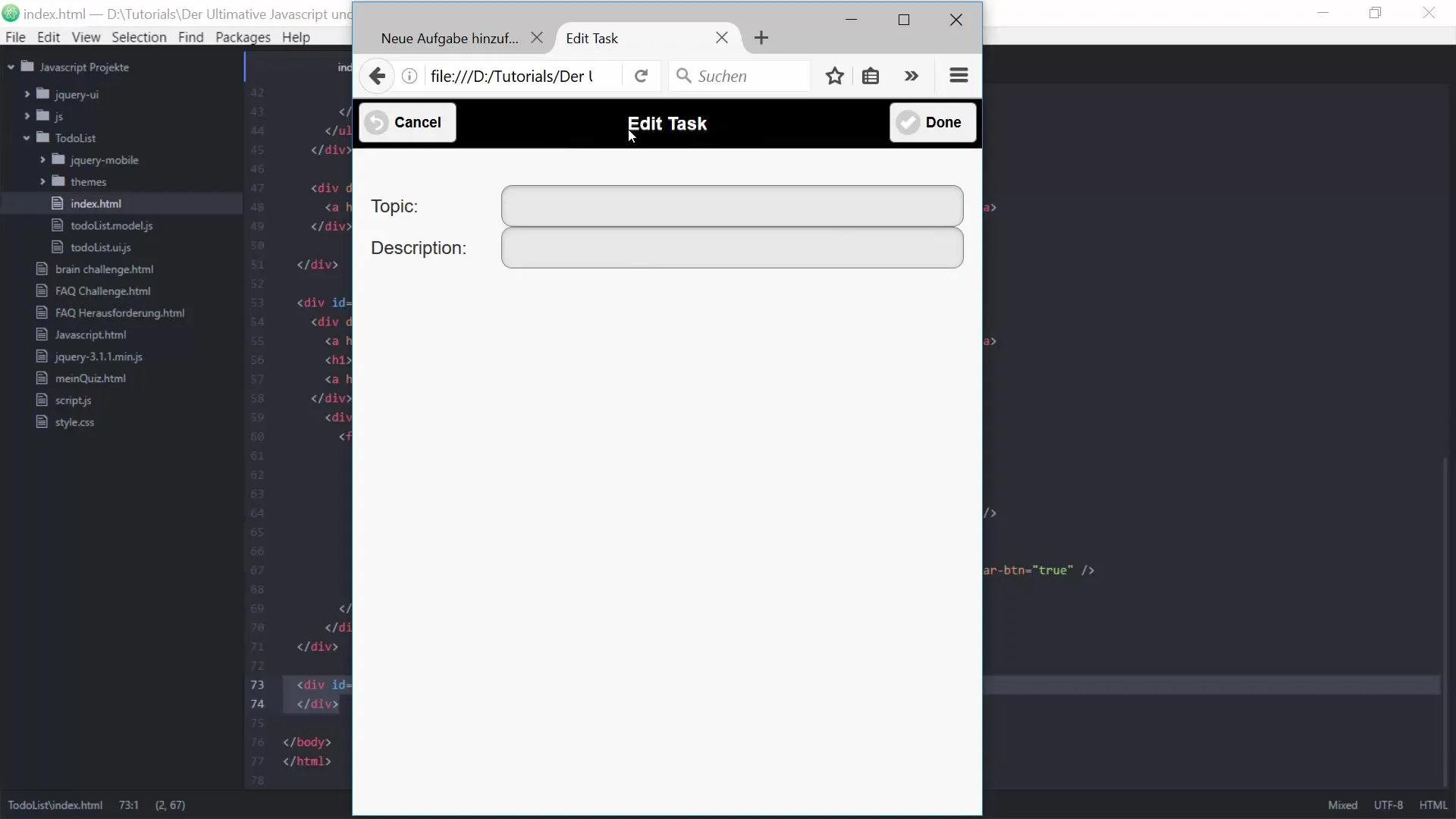
Sekarang kamu menyesuaikan tombol kedua. Ubah namanya menjadi "edit task save button", yang akan menyimpan tugas. Fungsi baru ini harus memungkinkan pengguna untuk menyimpan tugas yang sedang mereka edit.
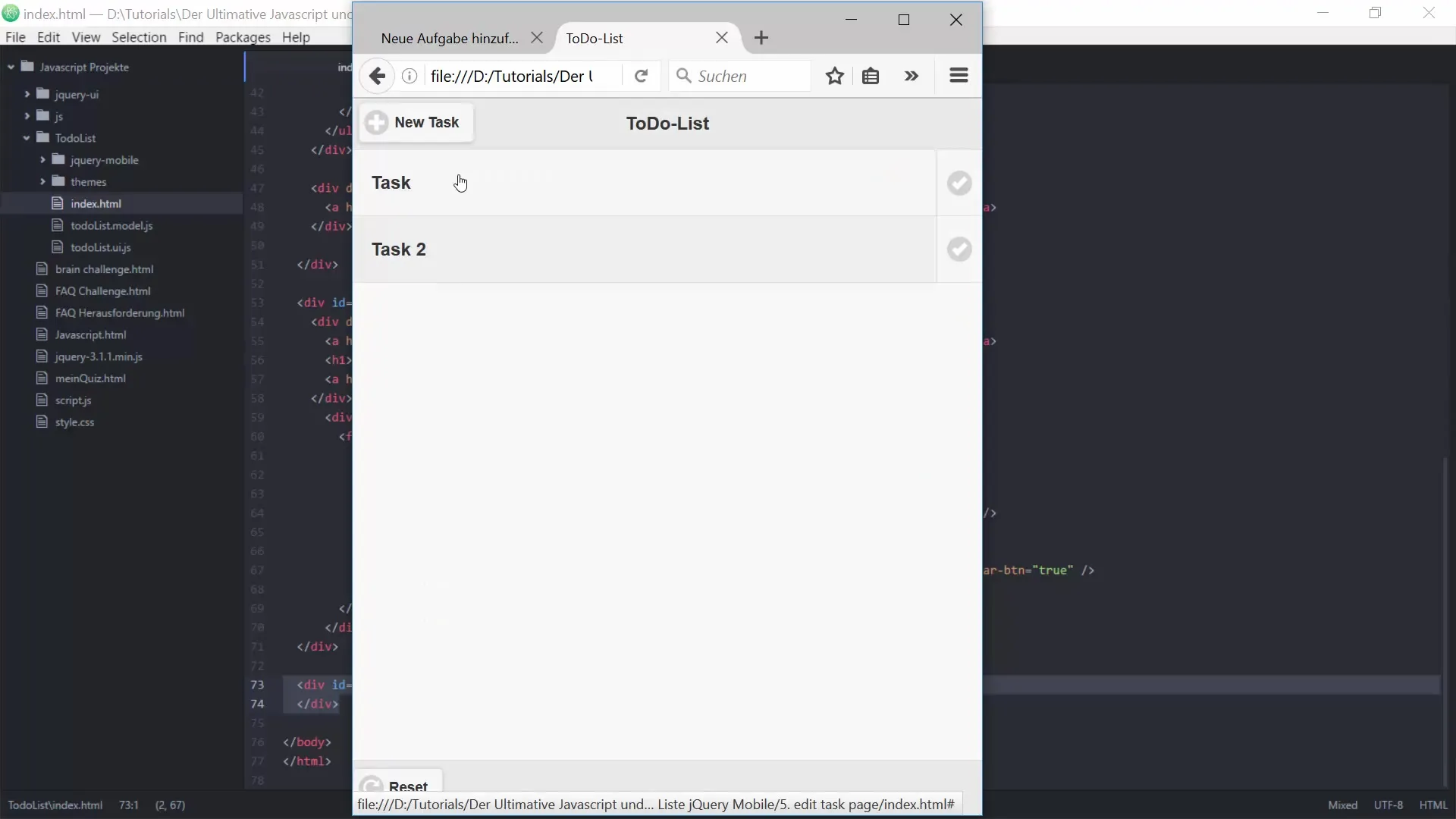
2. Menyiapkan area konten
Area konten di halaman pengeditanmu ditentukan oleh formulir khusus untuk Edit Tasks. Alih-alih "add Task Form", kamu menggunakan "edit Task Form". Ini berarti kamu perlu mengubah ID dan label sesuai kebutuhan. Gunakan "edit task name" dan "edit task description" alih-alih nama formulir sebelumnya.
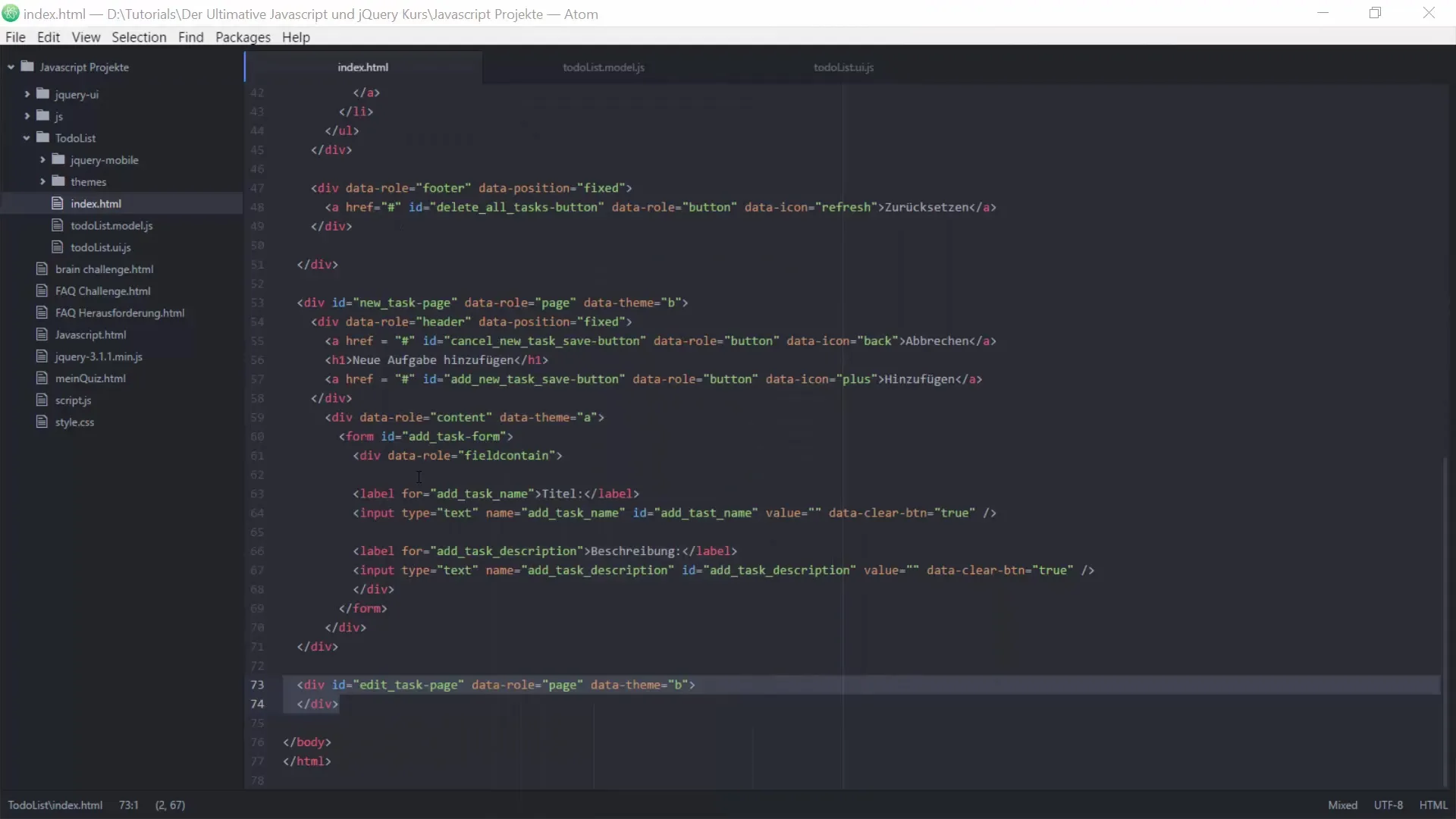
Dengan menggunakan ID, kamu dapat langsung mengakses elemen DOM yang relevan. Ini sangat penting untuk pengeditan tugas individual di kemudian hari.
3. Merevisi antarmuka pengguna (UI)
Untuk memperbarui UI dari daftar to-do-mu, kini kamu perlu menambahkan fungsi yang memungkinkan antarmuka pengguna memanggil halaman Edit Task. Ini dilakukan dalam daftar to-do yang sudah ada. Pastikan fungsi yang ada seperti "Show Homepage" dan "Init New Task Page" juga dilengkapi untuk halaman Edit Task.
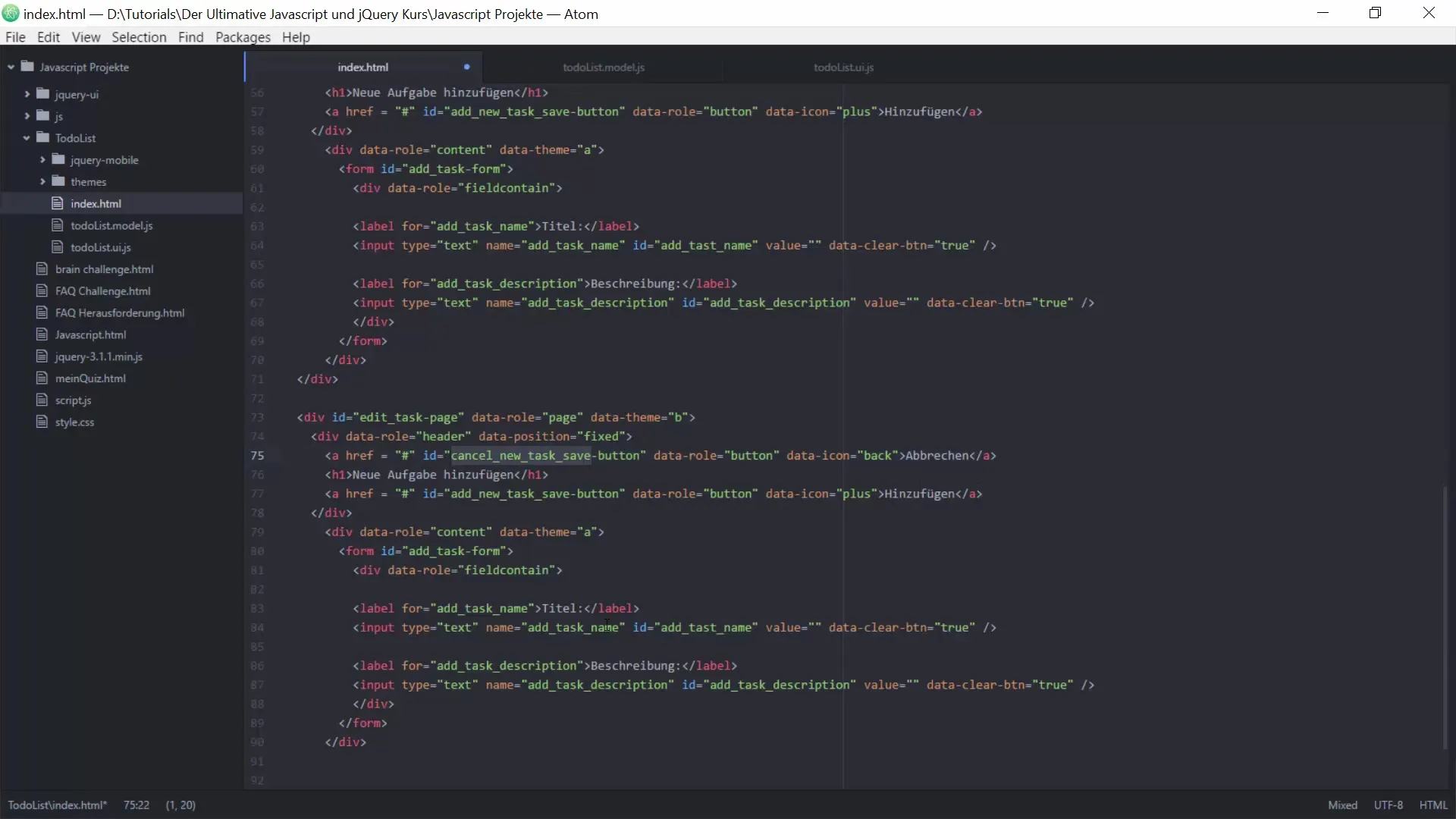
Di sini tambahkan fungsi baru "bind button events". Dengan ini, kamu memastikan bahwa peristiwa tombol yang tepat diteruskan.
4. Menyisipkan logika untuk menyimpan dan membatalkan
Sekarang kamu mengimplementasikan logika di halaman Edit Task. Mulai dengan menangani "cancel edit task button". Ketika tombol ini diklik, pengguna harus dibawa kembali ke homepage. Ini dapat dengan mudah dilakukan dengan memanggil fungsi "Show Homepage".
Selanjutnya adalah menyimpan editan yang ditentukan. Untuk ini, kamu memerlukan sebuah fungsi yang mengidentifikasi tugas saat ini. Ini dilakukan melalui ID yang kamu definisikan dalam daftar tugas.
5. Mengambil klik pada tugas
Untuk mengetahui tugas mana yang harus diedit, kamu harus mengimplementasikan logika "get target ID". Ketika sebuah tugas dipilih, ID akan ditentukan sehingga perubahan dapat diterapkan pada tugas yang benar.
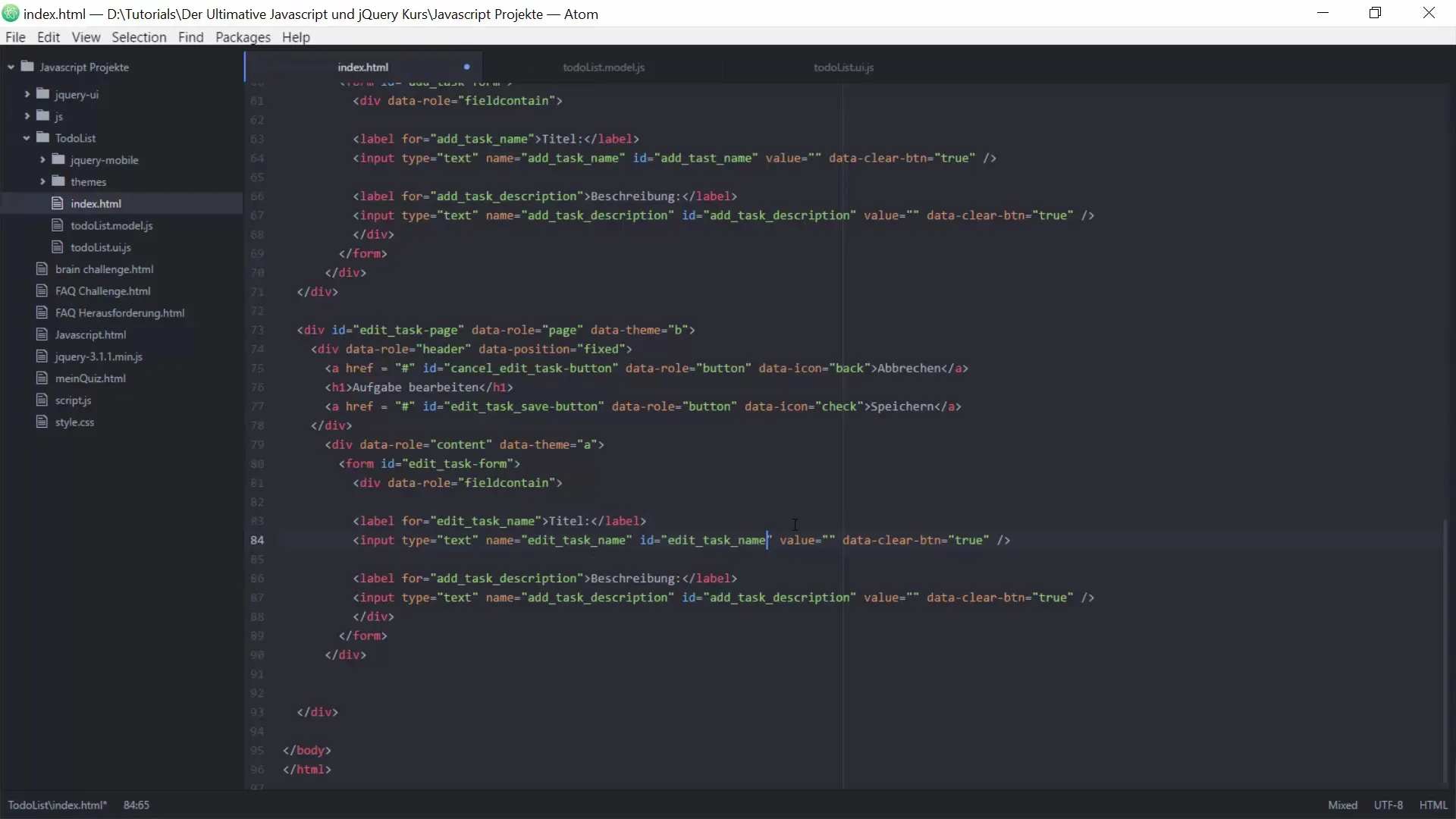
Di sini sangat penting untuk mengetahui elemen mana di struktur DOM (Document Object Model) yang telah diklik. Ketika pengguna mengklik tugas, Listenelement yang terkait harus ditemukan dan ID-nya dikembalikan.
6. Mengedit dan menghapus tugas
Fase terakhir adalah mengedit atau, jika perlu, menghapus tugas. Ketika sebuah tugas perlu dihapus, gunakan ID-nya untuk memastikan bahwa kamu menghapus tugas yang benar dari daftar. Di sini, kamu menerapkan sebuah kueri untuk mengetahui apakah elemen "complete task" telah diklik. Jika ya, tugas tersebut akan dihapus.
Jika tidak, halaman Edit Task akan dipanggil untuk melanjutkan pengeditan tugas yang dipilih.
Ringkasan – Mengedit daftar tugas: Panduan langkah demi langkah untuk JavaScript dan jQuery
Dalam panduan langkah demi langkah ini, kamu telah belajar bagaimana membuat halaman Edit Task untuk daftar to-do-mu dan bagaimana mengimplementasikan fungsi yang diperlukan untuk dengan efektif mengedit tugas. Kamu telah mendapatkan wawasan tentang betapa pentingnya ID untuk mendefinisikan elemen secara unik, dan bagaimana cara bernavigasi antara berbagai halaman aplikasi mu.
Pertanyaan yang Sering Diajukan
Bisakah saya mengedit beberapa tugas sekaligus?Tidak dibahas dalam panduan ini, tetapi dengan pemrograman lebih lanjut ini mungkin saja dilakukan.
Apa yang terjadi jika saya menghapus sebuah tugas?Tugas yang diklik akan dihapus dari daftar dan UI akan diperbarui.
Bisakah saya membatalkan perubahan?Saat ini tidak ada fungsi Undo. Perubahan berlaku segera.
Apakah ini juga berfungsi di ponsel?Ya, selama antarmuka pengguna responsif, seharusnya bekerja dengan baik di perangkat mobile.


